5 Probleemmelding ontvangen
Overzicht
In dit gedeelte leert u hoe u waarschuwingen kunt instellen in de vorm van meldingen in Zabbix.
Met items die gegevens verzamelen en triggers die zijn ontworpen om te "activeren" bij probleemsituaties, zou het ook handig zijn om een waarschuwingsmechanisme te hebben dat ons op de hoogte stelt van belangrijke gebeurtenissen, zelfs wanneer we niet rechtstreeks naar de Zabbix-frontend kijken.
Dit is wat meldingen doen. E-mail is de meest populaire bezorgmethode voor probleemmeldingen. We zullen leren hoe we een e-mailmelding kunnen instellen.
E-mailinstellingen
Aanvankelijk zijn er verschillende vooraf gedefinieerde meldingsmethoden in Zabbix. E-mail is er daar een van.
Om e-mailinstellingen te configureren, gaat u naar Beheer → Mediatypes en klikt u op E-mail in de lijst met vooraf gedefinieerde mediatypes.
Dit zal ons presenteren met het formulier voor het definiëren van e-mailinstellingen.
Alle verplichte invoervelden zijn gemarkeerd met een rode asterisk.
In het tabblad Mediatype stelt u de waarden in van SMTP-server, SMTP-helo en SMTP-e-mail die geschikt zijn voor uw omgeving.
'SMTP-e-mail' wordt gebruikt als het 'Van'-adres voor de meldingen die vanuit Zabbix worden verzonden.
Vervolgens is het vereist om de inhoud van het probleembericht te definiëren. De inhoud wordt gedefinieerd met behulp van een berichtsjabloon, geconfigureerd in het tabblad Berichtsjablonen.
Klik op Toevoegen om een berichtsjabloon te maken en selecteer Probleem als het type bericht.
Klik op Toevoegen wanneer u klaar bent en sla het formulier op.
Nu hebt u 'E-mail' geconfigureerd als een werkende mediatype. Het mediatype moet ook worden gekoppeld aan gebruikers door specifieke bezorgadressen te definiëren (zoals we deden bij het configureren van een nieuwe gebruiker), anders wordt het niet gebruikt.
Nieuwe actie
Het leveren van meldingen is een van de dingen die acties doen in Zabbix. Daarom gaat u om een melding in te stellen naar Configuratie → Acties en klikt u op Actie maken.
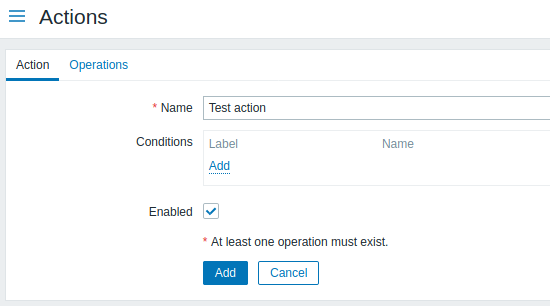
Alle verplichte invoervelden zijn gemarkeerd met een rode asterisk.
Voer in dit formulier een naam in voor de actie.
In het meest eenvoudige geval, als we geen meer specifieke voorwaarden toevoegen, wordt de actie ondernomen bij elke wijziging van de trigger van 'Ok' naar 'Probleem'.
We moeten nog steeds definiëren wat de actie moet doen - en dat wordt gedaan in het tabblad Bewerkingen. Klik op Toevoegen in het blok Bewerkingen, wat een nieuw bewerkingsformulier opent.
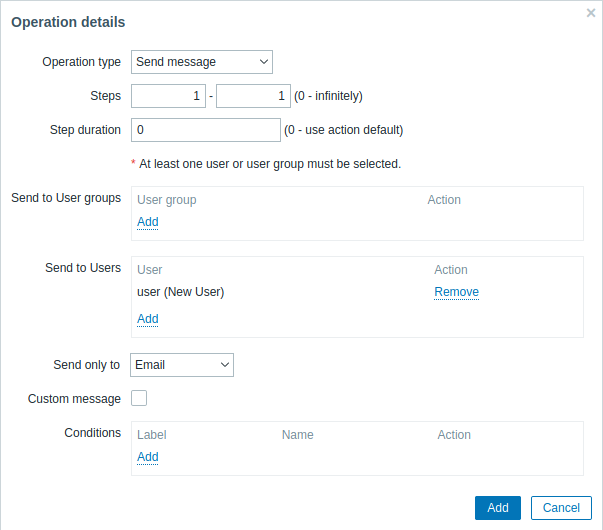
Alle verplichte invoervelden zijn gemarkeerd met een rode asterisk.
Klik hier op Toevoegen in het blok Naar gebruikers sturen en selecteer de gebruiker ('gebruiker') die we hebben gedefinieerd. Selecteer 'E-mail' als de waarde van Alleen verzenden naar. Wanneer u hiermee klaar bent, klikt u op Toevoegen en de bewerking moet worden toegevoegd:
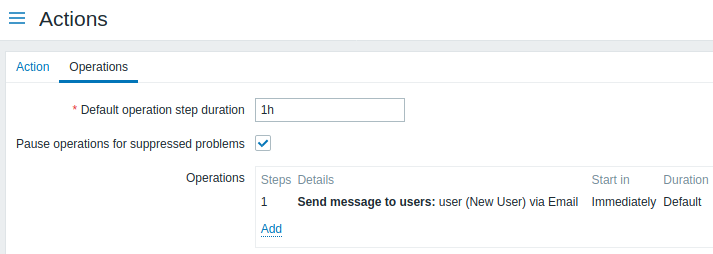
Dat is alles voor een eenvoudige configuratie van een actie, dus klik op Toevoegen in het actieformulier.
Het ontvangen van meldingen
Nu, met de configuratie van het leveren van meldingen, zou het leuk zijn om er daadwerkelijk een te ontvangen. Om daarmee te helpen, kunnen we opzettelijk de belasting op onze host verhogen - zodat onze trigger "geactiveerd" wordt en we een probleemmelding ontvangen.
Open de console op uw host en voer het volgende uit:
U kunt een of meerdere van deze processen uitvoeren.
Ga nu naar Monitoring → Laatste gegevens en bekijk hoe de waarden van 'CPU-belasting' zijn toegenomen. Onthoud dat, voor onze trigger om te activeren, de waarde van 'CPU-belasting' gedurende 3 minuten boven '2' moet liggen. Zodra dit gebeurt:
- in Monitoring → Problemen zou u de trigger met een knipperende 'Probleem' status moeten zien
- u zou een probleemmelding moeten ontvangen in uw e-mail
Als meldingen niet werken:
- controleer nogmaals of zowel de e-mailinstellingen als de actie correct zijn geconfigureerd
- zorg ervoor dat de gebruiker die u hebt gemaakt ten minste leesrechten heeft op de host die het evenement heeft gegenereerd, zoals vermeld in de stap Gebruiker toevoegen. De gebruiker, die deel uitmaakt van de gebruikersgroep 'Zabbix-beheerders', moet ten minste leestoegang hebben tot de hostgroep 'Linux-servers' waar onze host toe behoort.
- Bovendien kunt u het actielogboek controleren door naar Rapporten → Actielogboek te gaan.

